La transmisión por secuencias es ahora la nueva norma, y la transmisión de películas y programas de televisión en su teléfono móvil ahora es aceptable, pero es aún más agradable cuando se ve en una pantalla grande. Si te has estado preguntando cómo puedes transmutar el contenido de tu teléfono a la pantalla de tu televisor, entonces estás de suerte. Es tan simple como parece y hay varias formas de hacerlo independientemente de si estás utilizando una conexión por cable o inalámbrica.
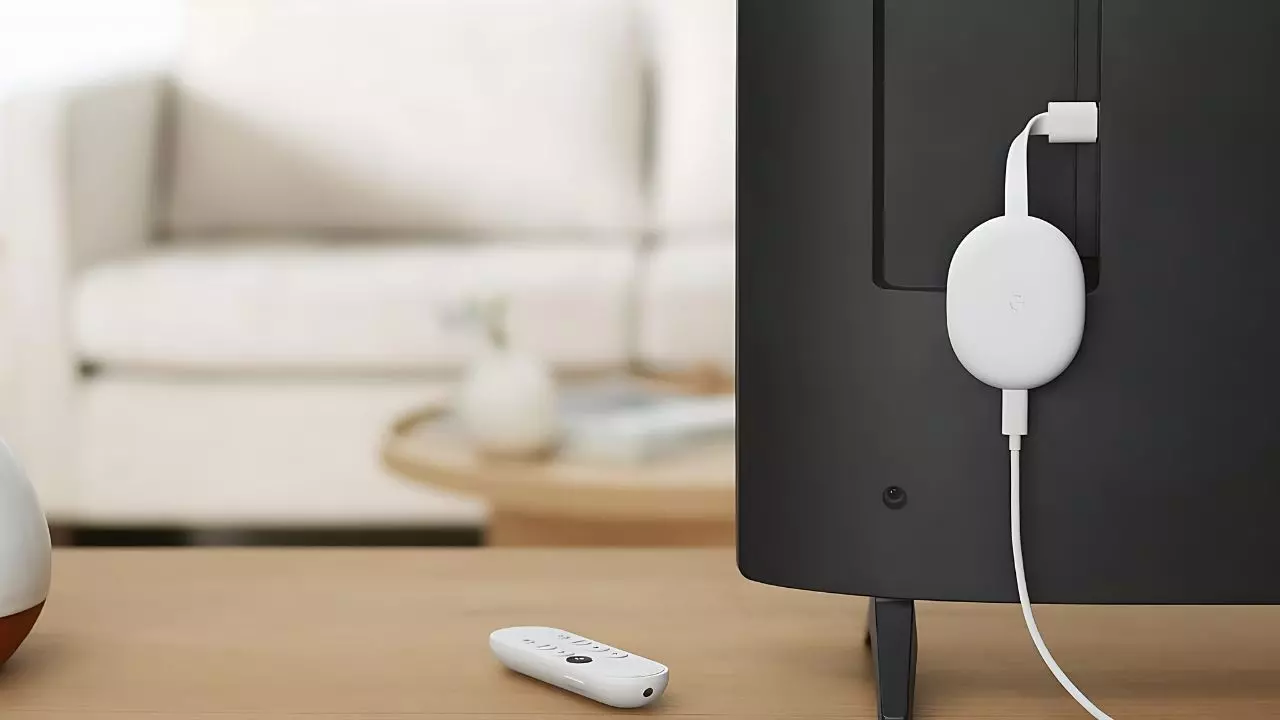
1. Conexión por cable: Se emplean adaptadores HDMI.
Uno de los métodos más sencillos y eficaces para transmitir la pantalla de un teléfono a la pantalla de un televisor es a través de HDMI. Este método proporciona un flujo constante y de calidad superior, con muy poca configuración.
Lo que usted necesita:
Cable HDMI: Un cable HDMI de aspecto normal que se conecta al televisor.
Adaptador: Dependiendo del tipo de puerto telefónico que tengas, existen varios de los siguientes tipos de adaptadores;
Adaptador Micro HDMI a HDMI: Para teléfonos con puerto micro HDMI.
Adaptador MHL o SlimPort: si su teléfono tiene la funcionalidad MHL o SlimPort incorporada, entonces.
Adaptador USB-C a HDMI: Lo último en estándar para los nuevos teléfonos móviles.
Pasos para conectarse:
Conecte el adaptador: conecte el adaptador suministrado al puerto del teléfono.
Conecte el cable HDMI: el pequeño encaja en el adaptador y el otro en su televisor.
Seleccione la entrada HDMI: mediante el control remoto de su televisor, cambie la entrada a la entrada HDMI adecuada.
¡Eso es todo! Ahora debería ser posible transmitir la pantalla de su teléfono al televisor para que pueda ver su contenido en una plataforma más grande.
2. Conexión Inalámbrica: A través de una conexión web de Banda Ancha alámbrica o inalámbrica también conocida como Wi-Fi.
La transmisión inalámbrica es lo que necesita si desea eliminar las conexiones de cables entre el receptor de sonido y los parlantes. Gracias a algunas de las últimas innovaciones, ahora transmitir películas, programas y mucho más desde su teléfono al televisor es tan fácil como parece.
Co-selección o doble-selección
Para la mayoría Android dispositivos que incluyen Xiaomi, la duplicación de pantalla es una función incorporada que hace que sea bastante sencillo compartir la pantalla de su teléfono con su televisor.
Cómo duplicar tu pantalla: Cómo duplicar tu pantalla:
Para Android, haga clic en el ícono de ajustes de su teléfono.
Haga clic en Siguiente y accederá a Conexiones y uso compartido.
Acude a la opción Cast o Screen Mirroring y actívala sin falta.
Asegúrese de que su teléfono y su televisor estén conectados al mismo Wi-Fi.
Elija su televisor de la lista de dispositivos disponibles para transmisión. .
Una vez conectado, la pantalla táctil de su teléfono se muestra en el televisor para facilitar su uso para ver vídeos, jugar juegos, etc.
Uso de Chromecast
Chromecast es otro dispositivo de transmisión inalámbrica que goza de una gran demanda entre los usuarios. Así es como puedes configurarlo: Así es como puedes configurarlo:
Conecte Chromecast a la toma HDMI del televisor.
Abra una aplicación compatible: vea un video en NetFlix, You Tube, Ms power point o cualquier otra aplicación que pueda abrir desde su teléfono.
Toque el ícono Transmitir: elija su dispositivo Chromecast de la lista de dispositivos capturados.
Si este fuera el caso, vaya a la aplicación Google Home y seleccione "Transferir pantalla", se podrá configurar el dispositivo.
Esto reflejará la pantalla de su teléfono en el televisor para que pueda transmitir directamente.
Amazon Fire Stick y Roku son dos de los dispositivos más populares y preferidos para el mismo
Tanto Amazon Fire Stick como Roku son excelentes alternativas a Chromecast, que ofrecen una funcionalidad similar con sus respectivas aplicaciones: Tanto Amazon Fire Stick como Roku son excelentes alternativas a Chromecast, que ofrecen una funcionalidad similar con sus respectivas aplicaciones:
Conecte el dispositivo: inserte el Fire Stick o Roku en el puerto del televisor y finalice el procedimiento usted mismo.
Utilice la aplicación móvil: inicie la aplicación de Amazon Fire TV o Roku según el dispositivo que esté utilizando.
Iniciar transmisión: elija lo que desea ver y comenzará a transmitirse en su televisor.
3. Apple AirPlay para propietarios de iPhone de Apple
Para iPhone y Apple Para los usuarios de TV, AirPlay ofrece una forma perfecta de transmitir contenido de forma inalámbrica: para iPhone y Apple TV usuarios, AirPlay ofrece una manera perfecta de transmitir contenido de forma inalámbrica:
Conéctese a Wi-Fi: conecte el iPhone y el Apple TV a la misma red Wi-Fi para que puedan comunicarse de manera efectiva.
Abrir Centro de control: desplácese hacia abajo desde la parte superior derecha de la pantalla del iPhone.
Seleccione Screen Mirroring: seleccione su Apple TV de la lista a continuación.
La pantalla de tu iPhone aparecerá en tu televisor para que puedas ver tus videos sin ningún desafío.
4. Televisores inteligentes instalados con la aplicación Miracast
Si está usando un smart TV que tiene una función de compatibilidad con Miracast, lo haces sin necesidad de ningún otro hardware. Esta opción es buena, pero funciona bien cuando se usa con una red Wi-Fi potente y puede exigir un poco la batería.
Cómo utilizar Miracast:
En su teléfono, toque Configuración.
Navegue hasta Conexiones.
Seleccione en la pantalla Screen Mirroring o Screen Share y seleccione su televisor de la lista.
Reflexiones Finales:
Ya sea a través de Cast o mediante Airplay, transmitir películas y programas desde tu teléfono móvil a tu televisor nunca ha sido tan fácil. Si se siente más cómodo con una conexión por cable para obtener una señal más estable, existen opciones para eso o si desea algo con esas convenientes funciones de unos auriculares inalámbricos, también hay opciones para eso. ¡Utiliza estas técnicas y mira tu material preferido en la pantalla más grande disponible para ti!